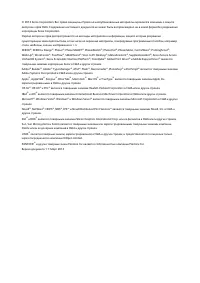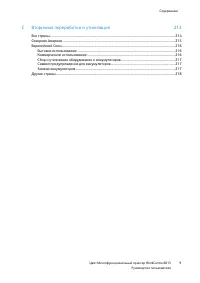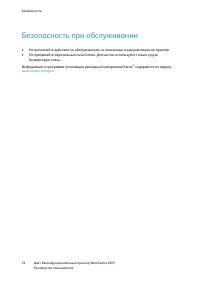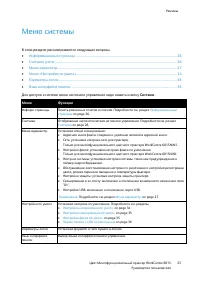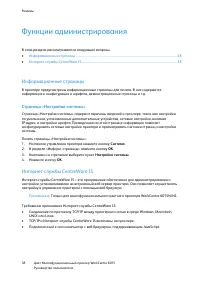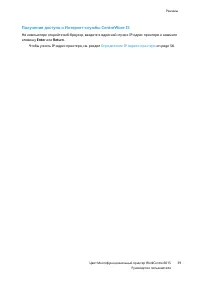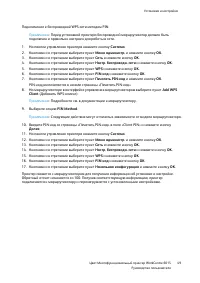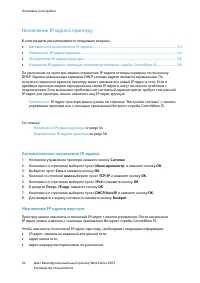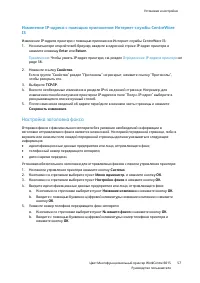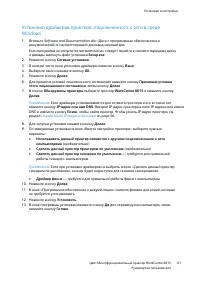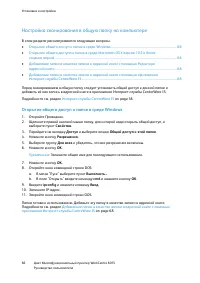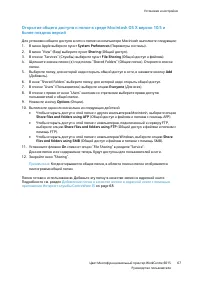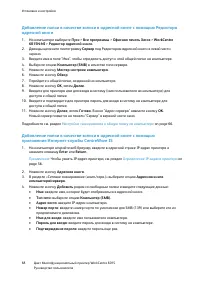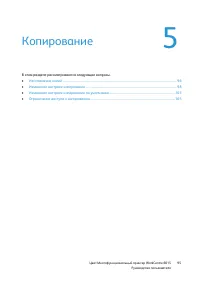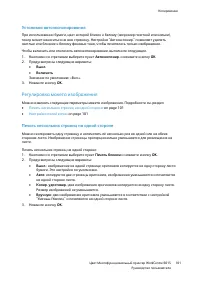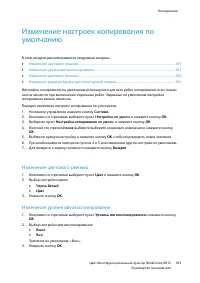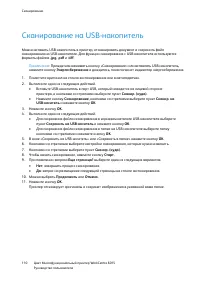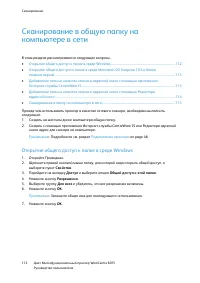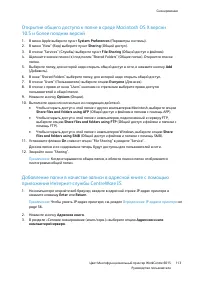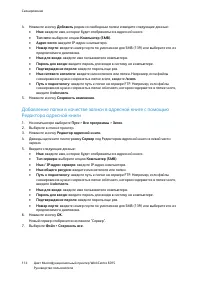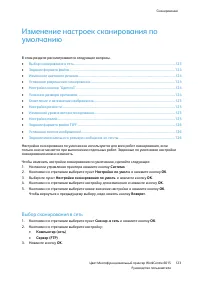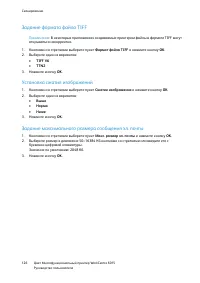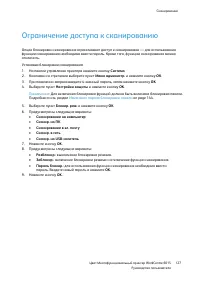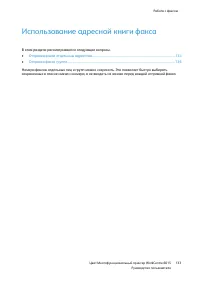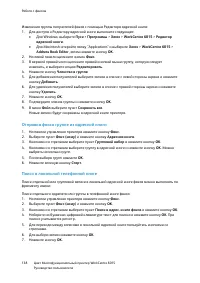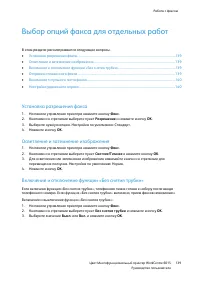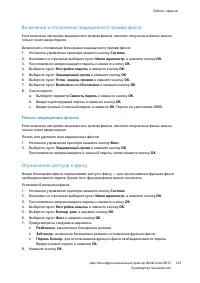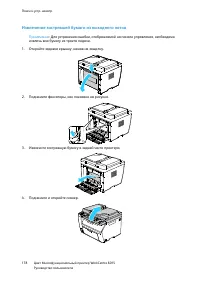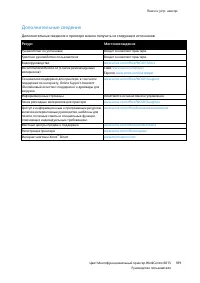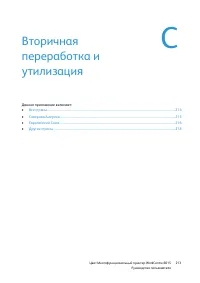Xerox WorkCentre 6015 - Instrukcja obsługi - Strona 35
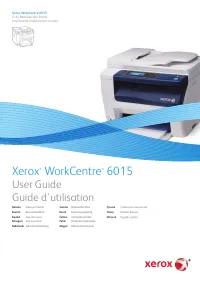
Сканирование
124
Цвет Многофункциональный принтер WorkCentre 6015
Руководство пользователя
Задание формата файла
1.
Кнопками со стрелками выберите пункт
Формат файла
и нажмите кнопку
OK
.
2.
Выберите настройку.
3.
Нажмите кнопку
OK
.
Изменение цветового режима
1.
Кнопками со стрелками выберите пункт
Цвет
и нажмите кнопку
OK
.
2.
Выбор настройки цвета:
Черно-белый
Цвет
3.
Нажмите кнопку
OK
.
Установка разрешения сканирования
Разрешение сканирования зависит от назначения отсканированного изображения. Разрешение
сканирования влияет на качество изображения и размер файла отсканированного
изображения. Чем выше разрешение сканирования, тем лучше качество изображения и больше
размера файла.
Установка разрешения сканирования:
1.
Кнопками со стрелками выберите пункт
Разрешение
и нажмите кнопку
OK
.
2.
Выберите нужную опцию.
3.
Нажмите кнопку
OK
.
Настройка кнопки "Цветной"
1.
Кнопками со стрелками выберите пункт
Настр. кнопки "Цветной"
и нажмите кнопку
OK
.
2.
Выберите пункт
Кнопка Ч/Б
и нажмите кнопку
OK
.
3.
Выберите один из вариантов:
Черно-белый
Шкала серого
4.
Нажмите кнопку
OK
.
5.
Выберите пункт
Кнопка "Цветной"
и нажмите кнопку
OK
.
6.
Выберите один из вариантов:
Цвет
Цветной (фото)
7.
Нажмите кнопку
OK
.
Указание размера оригинала
1.
Кнопками со стрелками выберите пункт
Размер документа
и нажмите кнопку
OK
.
2.
Выберите размер документа.
3.
Нажмите кнопку
OK
.
"Ładowanie instrukcji" oznacza, że należy poczekać, aż plik się załaduje i będzie można go czytać online. Niektóre instrukcje są bardzo obszerne, a czas ich ładowania zależy od prędkości Twojego internetu.
Inne modele drukarki wielofunkcyjne Xerox
-
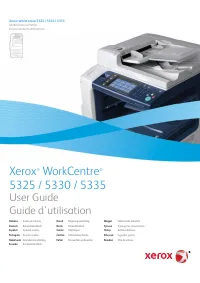 Xerox WorkCentre 5325 / 5330 / 5335
Xerox WorkCentre 5325 / 5330 / 5335
-
 Xerox WorkCentre 6400
Xerox WorkCentre 6400
-
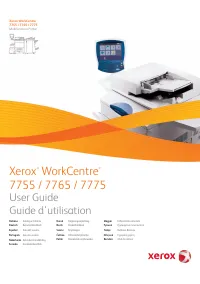 Xerox WorkCentre 7755 / 7765 / 7775
Xerox WorkCentre 7755 / 7765 / 7775